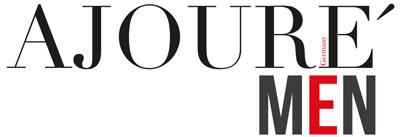Wir alle kennen es – auf einmal reagiert dein Samsung-Smartphone nicht mehr, ist von der Systemleistung viel langsamer als noch zu Beginn oder es hängt sich schlicht und ergreifend immer wieder auf und dann heißt es: „Rien ne va plus“ – nichts geht mehr! Dieses Phänomen trifft auf sämtliche Smartphone-Hersteller zu und ist somit kein Einzelfall, der nur bei Samsung, Huawei oder Apple auftritt. Die typischen Probleme sind eingefrorene Bildschirme, nicht reagieren auf Eingaben, Apps lassen sich nicht öffnen oder die Ladezeiten sind schlicht und ergreifend viel zu lang. Dieses unsmarte Verhalten unseres heißgeliebten Smartphones ist extrem lästig und absolut nicht zeitgemäß, doch ärgern nützt in diesem Falle nichts, denn eine Lösung muss her.
Dir stehen, wenn du an diesem Punkt in deinem Leben angekommen bist, mehrere Möglichkeiten zur Verfügung, um dieses Problem wieder in den Griff zu bekommen. Der einfachste und schnellste Weg ist der, der dich zur Gerätewartung leitet und dies sollte gleichzeitig dein erster Schritt sein, denn er vernichtet keine Daten (außer die, die sowieso niemand benötigt!). So wird es gemacht:
Gerätewartung
Gehe zu dein „Einstellungen“ auf deinem Samsung Smartphone und rolle dann soweit herunter, bis du beim Punkt „Gerätewartung“ angekommen bist. Wähle diesen Punkt aus und vor dir erscheinen nach kurzer Berechnungszeit vier verschiedene Sektionen namens „Akku“, „Speicher“, „Arbeitsspeicher“ und „Sicherheit“. Solltest du über das neueste Update aus dem Hause Samsung verfügen, welches am 15. Januar erschien, dann sieht dein Bildschirm nun so aus:
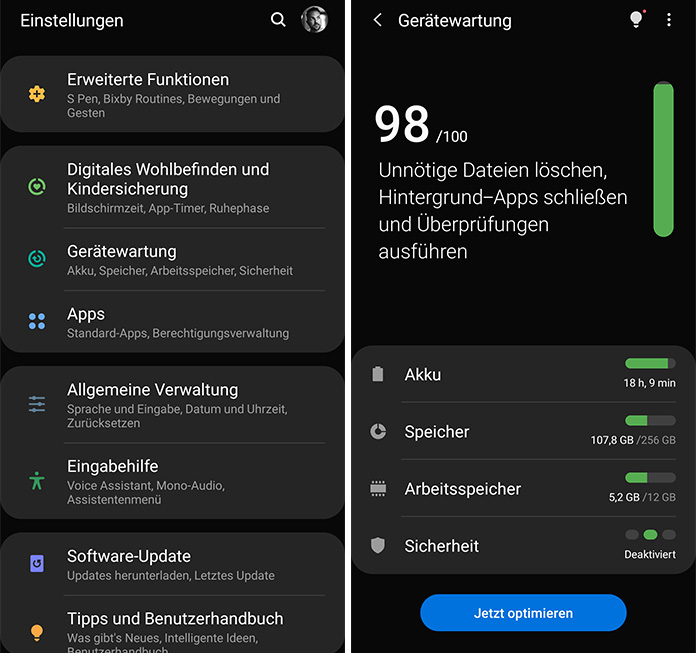
Wähle den blau hinterlegten Punkt „Jetzt optimieren“ aus und erfreue dich über mehr Speicherplatz, denn unnötige Dateien gehören jetzt der Vergangenheit an.
Wie du siehst, ist laut deiner aktuellen Anzeige „Alles in Ordnung!“. Wir sind an diesem Punkt allerdings noch nicht fertig, denn wir gehen einen kleinen, aber alles bereinigenden Schritt weiter.
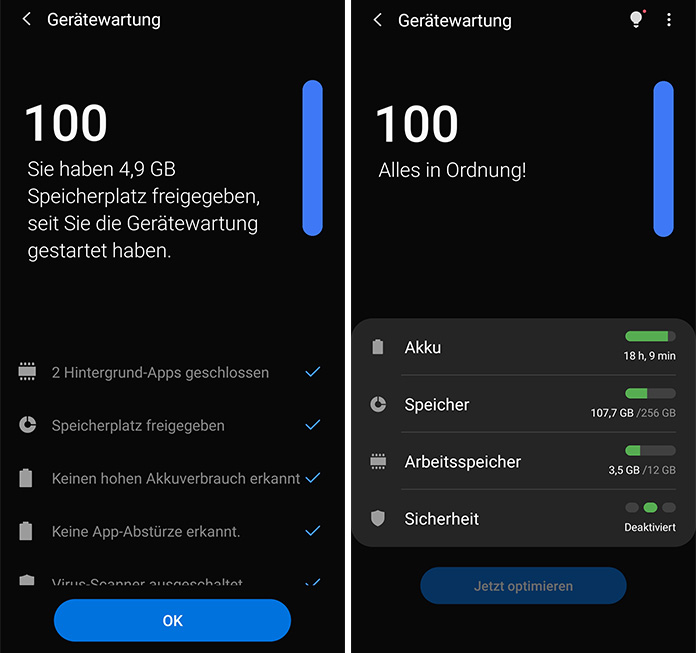
Wähle „Arbeitsspeicher“ und warte, was passiert. Das System prüft hier, ob Apps heimlich im Hintergrund laufen und die besagten Arbeitsspeicher fressen. Mit einem Klick auf „Bereinigen“ gibst du im Handumdrehen hunderte Megabyte frei, die deinem Smartphone anschließend wieder zur Verfügung stehen.
Du bist den Schritt mit der Gerätewartung gegangen und hast, um alles perfekt abzuschließen, sogar einen Neustart des Gerätes durchgeführt und dennoch funktioniert nichts wie es soll? Dann hast du wohl ein größeres Problem.
Es ist an diesem Punkt allerdings noch nicht alle Tage Abend, sondern Zeit für den nächsten Schritt.
Auch interessant für dich: Samsung Galaxy S10 Series: Hat darauf die Welt gewartet?
Soft Reset vs Hard Reset
Immer wieder liest oder hört man von „Soft & Hard Resets“, doch was ist das überhaupt?
Einen Soft Reset bedeutet im Prinzip nur, dass du dein Smartphone dazu zwingst einen sofortigen Neustart in die Wege zu leiten. Hierdurch werden sämtliche Vorgänge gestoppt und beim Neustart einiges an blockierenden Daten, die das Telefon verlangsamen können, entfernt. Oftmals hilft dieser Schritt bereits, um dein Smartphone wieder zum Laufen zu bringen. Treten deine Probleme allerdings öfter auf, dann ist ein Soft Reset nicht die optimale Lösung und ein Hard Reset muss her. Doch eins nach dem anderen…
Durchführung Soft Reset:
Möchtest du erst einmal probieren, ob ein Soft Reset ausreicht, so drücke und halte den „Power Button“ und die „Lautstärke-Leiser Taste“ für ein paar Sekunden. Sobald der Bildschirm dunkel wird, startet das Smartphone neu.
Warum ein Hard Reset?
Wie bereits erwähnt, solltest du ein Hard Reset nur durchführen, wenn du einen guten Grund dazu hast. Gründe für ein Hard Reset sind z. B.:
- Die Arbeitsgeschwindigkeit deines Smartphones hat sich um einiges reduziert. Dies kann z. B. durch zu viele Apps ausgelöst werden, die alle gleichzeitig im Hintergrund aktiv sind.
- Du hast dir einen Virus eingefangen. In diesem Fall solltest du sofort einen Hard Reset durchführen, um deine persönlichen Daten und Passwörter zu schützen. Auch nach einem erfolgreichen Reset solltest du zur Sicherheit deine Passwörter ändern.
- Du möchtest dein Smartphone verkaufen. Ein Hard Reset eignet sich hierfür prima, da das Smartphone sich beim ersten Start wie nach dem Neukauf verhält (als wäre es noch nie benutzt worden).
Das Problem eines Hard Resets ist, dass dein Smartphone dadurch sämtliche Daten verliert. Du solltest also zwingend über ein aktuelles Backup verfügen, welches du anschießend zur Wiederherstellung deiner Bilder, Kontakte, Videos und Apps benutzen kannst.
Durchführung Hard Reset:
Hast du dich endgültig für ein Hard Reset entschieden und alle relevanten Daten deines Smartphones gespeichert, so kannst du dich nun an die Durchführung des Hard Resets machen. Da der Vorgang gut einige Minuten Zeit beanspruchen kann, solltest du darauf achten, dass dein Handy über genug Akkuladung verfügt oder an den Strom angeschlossen ist. Je nachdem ob du in deinem Handy noch die Einstellungen öffnen kannst, oder es gar nicht mehr benutzbar ist, gibt es verschiedene Wege, ein Hard Reset durchzuführen.
Methode 1 : Einstellungen
1. Gehe in die Einstellungen deines Smartphones
2. Tippe auf „Allgemeine Verwaltung“ und anschließend auf „zurücksetzen“ (je nach Handy auch „System“ > „Zurücksetzen“)
3. Wähle „Auf Werkseinstellungen zurücksetzen“
4. Eventuell wirst du aufgefordert, einen Pin oder ein Passwort einzugeben
5. Klicke auf „bestätigen“, um das Smartphone zurückzusetzen
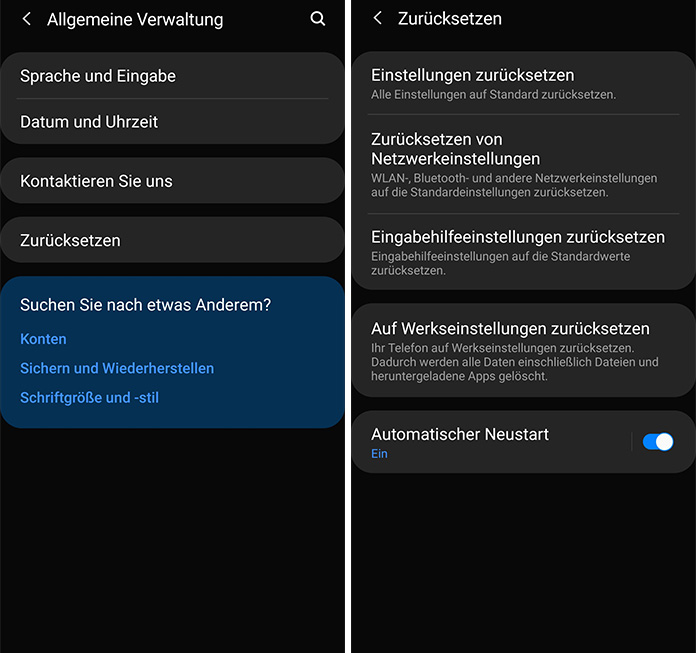
Methode 2 : Recovery Modus
1. Schalte dein Handy aus
2. Drücke und halte die Lauter-, Home- und Power-Taste gleichzeitig. Bei Modellen ohne Home Taste: Leiser- und Power-Button drücken, bis das Samsung Logo erscheint. Danach Lauter- und Power-Button.
3. Navigiere mit den Lautstärke Tasten bis zu dem Punkt „wipe data/factory reset“
4. Nutze die Power-Taste zum Auswählen
5. Bestätige die nachfolgende Warnung mit „Yes“ (mit der Power-Taste)
6. Wähle nach Abschluss des Resets „reboot System now“
Private Daten vollständig vernichten
Möchtest du deine privaten Daten vollständig von deinem Handy löschen (z. B. für einen Weiterverkauf), so finden sich auch hier zwei Methoden.
Methode 1 : Daten manuell löschen
- Richte dein Handy nach dem Reset komplett neu ein, aber mit einem Fake Account, der nicht zu dir zurück verfolgbar ist
- Lade dir Bilder & Apps auf das Gerät, mit denen du nichts zu tun hast
- Lege fiktive Kontakte an
- Setze dein Handy noch einmal zurück
Durch diese Schritte stellst du sicher, dass deine Daten kaum wiederauffindbar sind, da sie überschrieben wurden. Hacker können nur sehr schwer alte Daten von dir wiederherstellen.
Methode 2 : Daten per Schredder löschen
- Lade dir eine Schredder-App auf dein Handy (z. B. iShredder)
- Führe den Löschvorgang der App aus
- Setze dein Handy noch einmal zurück
Die App agiert identisch, als würdest du deine Daten manuell löschen. Sie überschreibt den Speicherplatz und die alten Daten mehrere Male, bis eine Wiederherstellung unmöglich gemacht wird.
Fazit:
Die Möglichkeit, sein Handy zu resetten, erspart eine Menge Ärger und Kosten, die anfielen, würdest du es zur Reparatur einschicken. Ein Reset hilft in den meisten Problemfällen weiter, es kann jedoch vorkommen, dass das Gerät auch nach dem Reset fehlerhaft ist. Ist dies der Fall, solltest du dein Handy eventuell zur Reparatur bringen oder das Betriebssystem komplett neu aufspielen (z. B. mittels Samsungs „Kies“ PC Programm).
Fotos: megaflopp / stock.adobe.com; AJOURE´ Redaktion